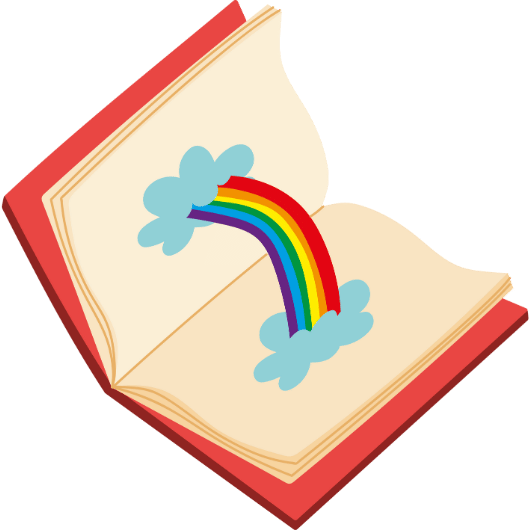새 삼성폰으로 바꾸고 설레는 마음도 잠시, “데이터는 어떻게 옮기지?” 막막했던 경험, 다들 한 번쯤 있으시죠? 사진, 연락처, 메시지는 물론, 소중한 카카오톡 대화 내용까지. 하나라도 잘못 건드려서 데이터가 전부 날아갈까 봐 걱정되시나요? 실제로 많은 분들이 데이터 이동 과정에서 사소한 실수 하나로 몇 년간의 추억을 한순간에 잃어버리곤 합니다. 특히 공인인증서나 금융 앱 정보처럼 중요한 데이터는 더욱 신중해야 하죠. 이제 걱정 마세요. 이 글 하나로 당신의 소중한 데이터를 완벽하게, 그리고 안전하게 새 갤럭시 폰으로 옮기는 모든 방법을 알려드리겠습니다.
삼성폰 데이터 옮기기 핵심 요약
- 삼성 스마트 스위치 (Smart Switch) 앱을 사용하면 유선 또는 무선으로 대부분의 데이터를 쉽고 빠르게 옮길 수 있습니다.
- 카카오톡 대화 내용이나 공동인증서(구 공인인증서) 등 일부 중요한 데이터는 개별적으로 백업 및 복원 과정이 필요합니다.
- 데이터 이동 전, 두 휴대폰의 배터리를 충분히 충전하고 안정적인 Wi-Fi 환경을 확보하거나 정품 USB 케이블을 준비하는 것이 중요합니다.
가장 쉽고 빠른 방법, 삼성 스마트 스위치 (Smart Switch)
삼성전자에서 공식적으로 제공하는 스마트 스위치는 갤럭시 스마트폰 사용자라면 누구나 무료로 이용할 수 있는 최고의 데이터 이동 솔루션입니다. 아이폰 (iOS) 이나 LG폰 같은 다른 안드로이드 스마트폰의 데이터도 갤럭시로 손쉽게 옮길 수 있죠. 모바일 앱과 PC 버전 두 가지가 있으며, 상황에 맞게 선택하여 사용할 수 있습니다.
모바일 앱으로 간편하게, 무선 연결과 유선 연결
대부분의 사용자는 스마트 스위치 모바일 앱을 통해 데이터를 옮깁니다. 새 폰과 이전 폰에 각각 스마트 스위치 앱을 설치하고 실행하기만 하면 준비는 끝납니다. 연결 방식은 크게 두 가지가 있습니다.
- 무선 연결 (Wi-Fi): 가장 간편한 방법입니다. 두 기기를 가까이 둔 상태에서 동일한 Wi-Fi 네트워크에 연결하면 앱이 서로를 자동으로 인식합니다. 케이블이 없어도 되니 편리하지만, 데이터 양이 많거나 주변에 Wi-Fi 신호가 많아 간섭이 심할 경우 속도 저하 또는 연결 실패 오류가 발생할 수 있습니다.
- 유선 연결: C타입 USB 케이블과 OTG 젠더를 이용해 두 스마트폰을 직접 연결하는 방식입니다. 무선 연결보다 훨씬 빠르고 안정적이라는 장점이 있어 사진, 동영상 등 대용량 파일 전송 시 추천하는 방법입니다. 데이터 유실 위험도 적어 가장 안전한 데이터 옮기는 법 중 하나로 꼽힙니다.
대용량 데이터는 PC 버전으로 안전하게
만약 옮겨야 할 데이터가 수십 기가에 달하거나, 스마트폰끼리 직접 연결이 어려운 상황이라면 PC 버전을 활용하는 것이 좋습니다. 이전 폰의 데이터를 PC에 백업해두고, 새 폰으로 그 데이터를 복원하는 방식입니다. PC 저장을 통해 외장하드나 노트북에 데이터를 안전하게 보관할 수도 있어, 단순한 기기 변경 목적 외에 데이터 백업 용도로도 매우 유용합니다. PC 버전 스마트 스위치를 사용하려면 삼성전자 서비스센터 홈페이지에서 프로그램을 다운로드하여 설치해야 하며, PC와 스마트폰 연결 시 드라이버 설치가 필요할 수 있습니다.
이것만은 따로 챙겨야 합니다! 개별 백업이 필요한 데이터
스마트 스위치는 정말 편리하지만, 모든 데이터를 완벽하게 옮겨주지는 못합니다. 특히 보안이 중요한 금융 정보나 일부 앱 데이터는 사용자가 직접 백업하고 새 폰에서 복원해야 하는 경우가 많습니다.
카카오톡 대화 내용 백업 및 복원
한국인에게 가장 중요한 데이터 중 하나인 카카오톡 대화 내용은 반드시 별도로 백업해야 합니다. 스마트 스위치로 앱 자체는 옮겨지지만, 대화 내용은 포함되지 않기 때문입니다. 백업 방법은 간단합니다.
- 카카오톡 실행 후 ‘더보기’ > ‘설정’ > ‘채팅’으로 들어갑니다.
- ‘대화 백업’을 선택하고 백업용 비밀번호를 설정합니다.
- 새 스마트폰에서 카카오톡을 설치하고, 전화번호 인증 후 로그인 과정에서 ‘대화 내용 복원하기’를 선택하여 백업 시 설정한 비밀번호를 입력하면 됩니다.
사진이나 동영상 파일까지 모두 백업하고 싶다면 ‘톡서랍 플러스’라는 유료 서비스를 이용하는 방법도 있습니다.
공동인증서 (구 공인인증서) 및 금융 앱
은행, 증권 등 금융 관련 앱에 사용되는 공동인증서는 보안상의 이유로 스마트 스위치를 통해 이동되지 않습니다. 각 금융기관 앱에서 제공하는 ‘인증서 내보내기/가져오기’ 기능을 이용해야 합니다. 보통 PC를 통해 인증번호를 입력하거나 QR코드를 촬영하는 방식으로 진행됩니다. 기기 변경 후에는 각 금융 앱에 다시 로그인하여 기기 등록 절차를 거쳐야 정상적으로 사용할 수 있습니다.
| 데이터 종류 | 스마트 스위치 이동 가능 여부 | 별도 조치 필요 여부 |
|---|---|---|
| 연락처, 통화기록 | O | X |
| 메시지 | O | X |
| 사진, 동영상, 문서 | O | X |
| 앱 목록 (어플) | O | 일부 앱 데이터는 이동 불가 |
| 카카오톡 대화 내용 | X | O (카카오톡 내 ‘대화 백업’ 기능 이용) |
| 공동인증서, 금융 정보 | X | O (각 금융 앱에서 ‘인증서 내보내기/가져오기’) |
| 보안 폴더 데이터 | X | O (보안 폴더 내에서 별도 백업 및 복원) |
데이터 이동 중 발생하는 오류, 이렇게 해결하세요
만반의 준비를 했더라도 얘기치 못한 오류가 발생할 수 있습니다. 당황하지 않고 다음 해결 방법들을 시도해 보세요.
연결 실패 또는 전송 중단 문제
가장 흔하게 발생하는 오류입니다. 유선 연결 시에는 케이블이나 OTG 젠더의 연결 상태를 다시 확인하고, PC에 연결하는 경우 USB 포트를 바꿔보는 것이 좋습니다. 간혹 MTP (미디어 전송 프로토콜) 또는 PTP (사진 전송 프로토콜) 설정 문제일 수 있으니, 스마트폰 화면 상단을 내려 USB 연결 방식을 확인해 보세요. 무선 연결의 경우, 주변 Wi-Fi 신호 간섭이 원인일 수 있으니 사용하지 않는 Wi-Fi는 잠시 꺼두거나, 공유기 가까이에서 시도하는 것이 좋습니다.
속도 저하 및 저장 공간 부족
전송 속도가 현저히 느리다면, 스마트폰에서 사용하지 않는 앱을 종료하여 메모리를 확보하는 것이 도움이 될 수 있습니다. 또한, 새 폰의 저장 공간이 부족하지는 않은지 미리 확인해야 합니다. 옮길 데이터의 크기보다 새 폰의 여유 공간이 충분해야 원활한 데이터 이동이 가능합니다. 만약 SD 카드를 사용 중이라면, 데이터를 SD 카드로 옮겨 저장 공간을 확보하는 것도 좋은 방법입니다.
만약 위 방법으로도 해결되지 않는다면, 스마트폰의 개발자 옵션에서 USB 디버깅 모드를 활성화하는 방법도 고려해볼 수 있지만, 일반 사용자에게는 권장되지 않는 방법이므로 신중하게 접근해야 합니다.
새로운 삼성폰으로의 데이터 이동, 즉 마이그레이션은 결코 어려운 작업이 아닙니다. 삼성 스마트 스위치라는 강력한 도구와 몇 가지 주의사항만 잘 숙지한다면, 데이터 유실 걱정 없이 소중한 정보를 안전하게 옮길 수 있습니다. 이 글에서 알려드린 꿀팁들을 활용하여 성공적으로 기기 변경을 마치시길 바랍니다.